您好,登錄后才能下訂單哦!
您好,登錄后才能下訂單哦!
這篇文章主要介紹Linux系統中如何使用x2go設置遠程桌面,文中介紹的非常詳細,具有一定的參考價值,感興趣的小伙伴們一定要看完!
X2Go 由遠程桌面服務器和客戶端組件組成。讓我們首先安裝 X2Go 服務器。我假設你已經有一個和 X2Go 兼容的桌面管理器并且在遠程主機上運行,我們會安裝 X2Go 服務器到該遠程主機。
注意系統啟動后 X2Go 服務器組件沒有需要單獨啟動的服務。你只需要保證開啟了 SSH 服務并在正常運行。
配置 X2Go PPA 庫。對于 Ubuntu 14.04 以及更高版本,有可用的 X2Go PPA。
$ sudo add-apt-repository ppa:x2go/stable $ sudo apt-get update $ sudo apt-get install x2goserver x2goserver-xsession
$ sudo apt-key adv --recv-keys --keyserver keys.gnupg.net E1F958385BFE2B6E $ sudo sh -c "echo deb http://packages.x2go.org/debian wheezy main > /etc/apt/sources.list.d/x2go.list" $ sudo sh -c "echo deb-src http://packages.x2go.org/debian wheezy main >> /etc/apt/sources.list.d/x2go.list" $ sudo apt-get update $ sudo apt-get install x2goserver x2goserver-xsession
$ sudo yum install x2goserver x2goserver-xsession
首先啟用 然后運行:
$ sudo yum install x2goserver x2goserver-xsession
在將會連接到遠程桌面的本地主機上,安裝以下命令安裝 X2Go 客戶端。
配置 X2Go PPA 庫。對于 Ubuntu 14.04 以及更高版本,有可用的 X2Go PPA。
$ sudo add-apt-repository ppa:x2go/stable $ sudo apt-get update $ sudo apt-get install x2goclient
Debian (Wheezy):
$ sudo apt-key adv --recv-keys --keyserver keys.gnupg.net E1F958385BFE2B6E $ sudo sh -c "echo deb http://packages.x2go.org/debian wheezy main > /etc/apt/sources.list.d/x2go.list" $ sudo sh -c "echo deb-src http://packages.x2go.org/debian wheezy main >> /etc/apt/sources.list.d/x2go.list" $ sudo apt-get update $ sudo apt-get install x2goclient
$ sudo yum install x2goclient
CentOS/RHEL:
首先啟用 ,然后運行:
$ sudo yum install x2goclient
現在可以連接到遠程桌面了。在本地主機上,只需運行以下命令或者使用桌面啟動器啟動 X2Go 客戶端。
$ x2goclient
輸入遠程主機的 IP 地址和 SSH 用戶名稱。同時,指定會話類型(例如,遠程主機的桌面管理器)。
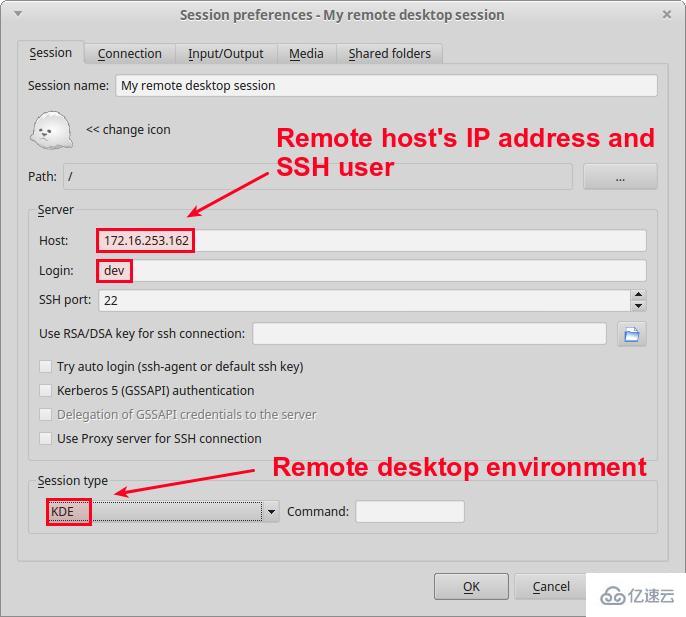
如果需要的話,你可以自定義其它東西(通過點擊其它的標簽),例如連接速度、壓縮、屏幕分辨率等等。
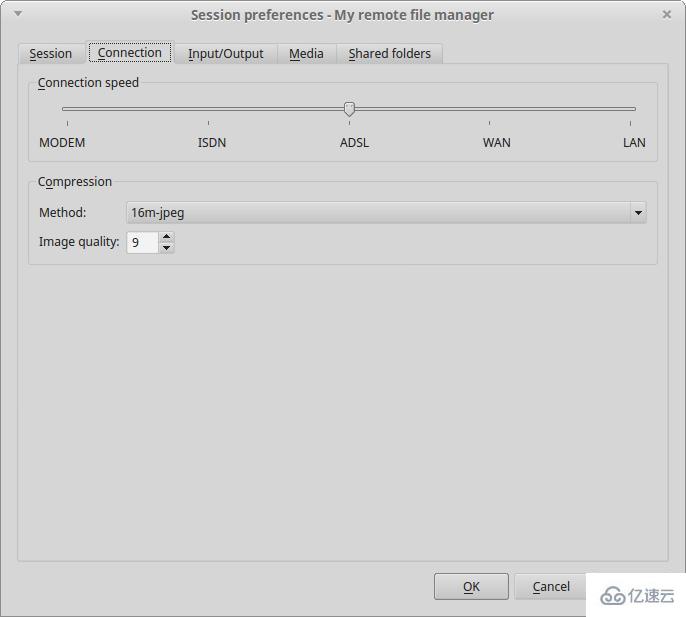
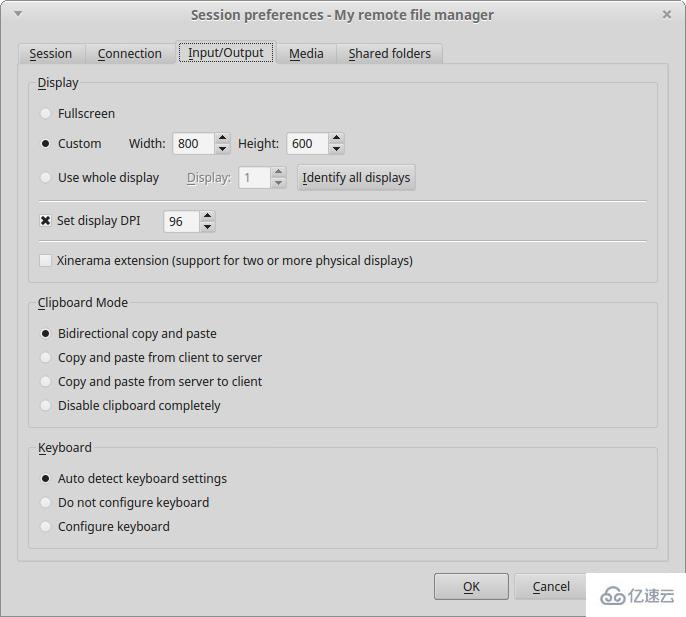
當你初始化一個遠程桌面連接的時候,會要求你登錄。輸入你的 SSH 登錄名和密碼。
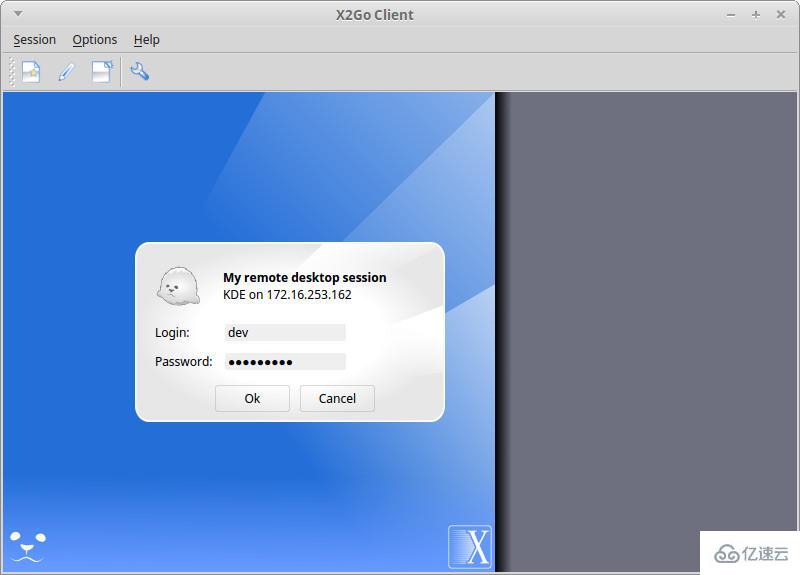
成功登陸后,你會看到遠程桌面屏幕。
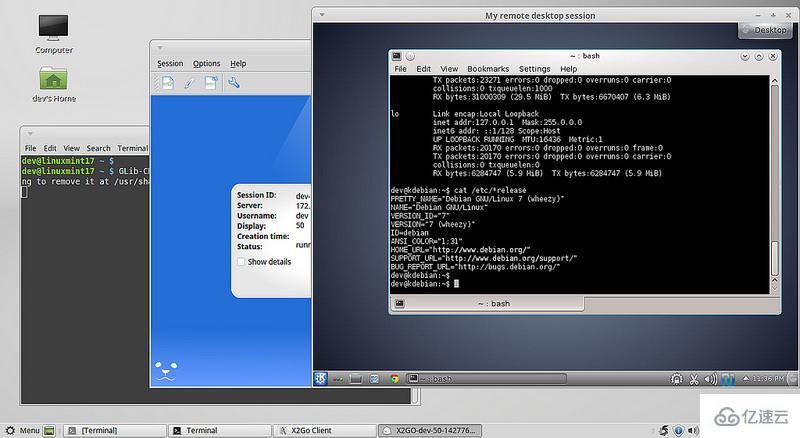
如果你想測試 X2Go 的無縫窗口功能,選擇 “Single application” 會話類型,然后指定遠處主機上可執行文件的路徑。在該例子中,我選擇遠程 KDE 主機上的 Dolphin 文件管理器。
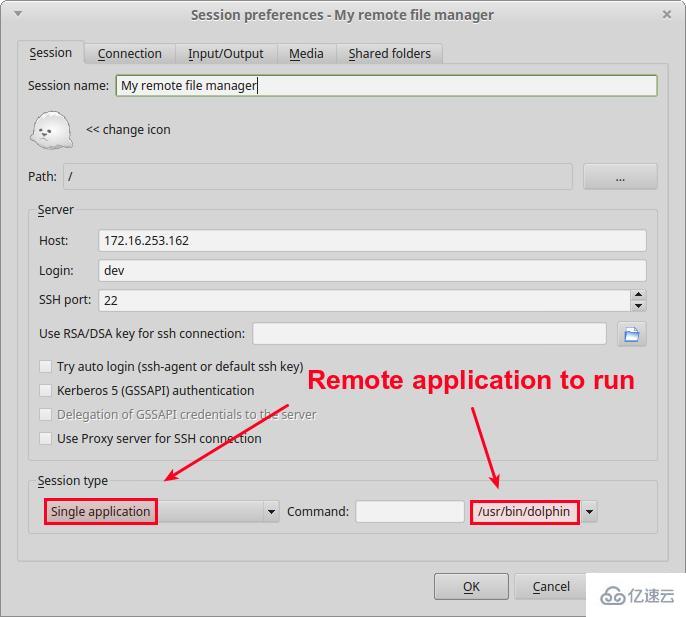
你成功連接后,你會在本地桌面上看到一個遠程應用窗口,而不是完整的遠程桌面屏幕。
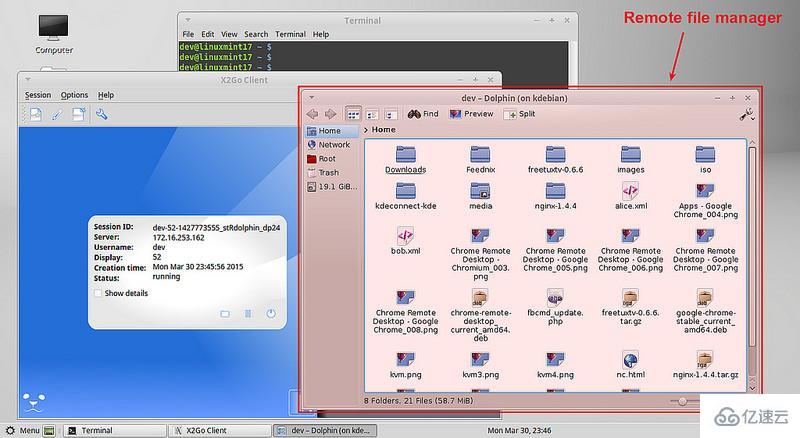
以上是“Linux系統中如何使用x2go設置遠程桌面”這篇文章的所有內容,感謝各位的閱讀!希望分享的內容對大家有幫助,更多相關知識,歡迎關注億速云行業資訊頻道!
免責聲明:本站發布的內容(圖片、視頻和文字)以原創、轉載和分享為主,文章觀點不代表本網站立場,如果涉及侵權請聯系站長郵箱:is@yisu.com進行舉報,并提供相關證據,一經查實,將立刻刪除涉嫌侵權內容。